你当前正在访问 Microsoft Azure Global Edition 技术文档网站。 如果需要访问由世纪互联运营的 Microsoft Azure 中国技术文档网站,请访问 https://docs.azure.cn。
重要
自 2025 年 5 月 1 日起,Azure AD B2C 将不再可供新客户购买。 在我们的常见问题解答中了解详细信息。
开始之前,请使用此页顶部的“选择策略类型”选择器来选择要设置的策略类型。 Azure Active Directory B2C 提供了两种定义用户如何与应用程序交互的方法:通过预定义的用户流,或者通过可完全配置的自定义策略。 对于每种方法,本文中所需的步骤都不同。
可以将“条件访问”添加到 Azure Active Directory B2C (Azure AD B2C) 用户流或自定义策略,以管理应用程序的风险登录。 Microsoft Entra 条件访问是 Azure AD B2C 用来统合信号、做出决策以及强制执行组织策略的工具。
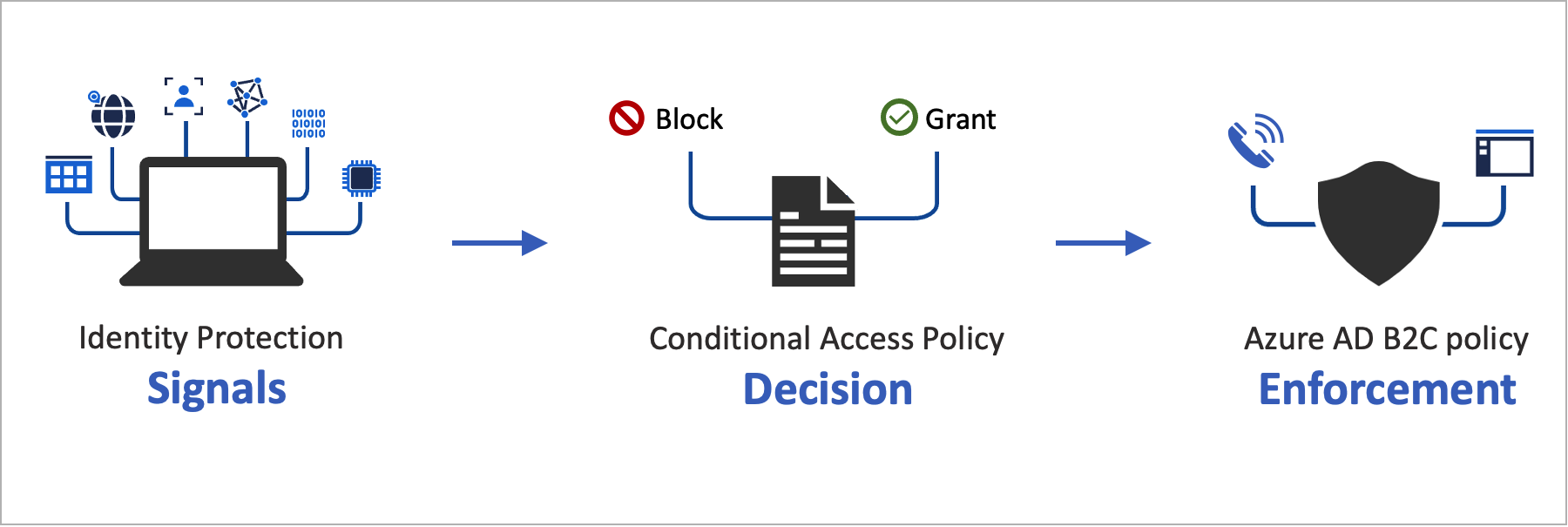 通过策略条件自动执行风险评估意味着,风险登录会被立即识别,然后被修正或阻止。
通过策略条件自动执行风险评估意味着,风险登录会被立即识别,然后被修正或阻止。
服务概述
Azure AD B2C 会评估每个登录事件,并确保在满足所有策略要求后才向用户授予访问权限。 在此评估阶段中,“条件访问”服务会评估在登录事件期间由“标识保护”风险检测功能收集的信号。 此评估过程的结果是一组声明,用于指示是应允许登录还是应阻止登录。 Azure AD B2C 策略使用这些声明在用户流中操作。 例如,使用多重身份验证 (MFA) 等具体补救措施阻止访问或向用户发出质询。 “阻止访问”将覆盖所有其他设置。
以下示例展示了用于评估登录威胁的条件访问技术配置文件。
<TechnicalProfile Id="ConditionalAccessEvaluation">
<DisplayName>Conditional Access Provider</DisplayName>
<Protocol Name="Proprietary" Handler="Web.TPEngine.Providers.ConditionalAccessProtocolProvider, Web.TPEngine, Version=1.0.0.0, Culture=neutral, PublicKeyToken=null" />
<Metadata>
<Item Key="OperationType">Evaluation</Item>
</Metadata>
...
</TechnicalProfile>
为了确保正确评估标识保护信号,需要为所有用户(包括ConditionalAccessEvaluation)调用 技术配置文件。 否则,标识保护指示错误的用户关联风险程度。
在后面的修正阶段中,将通过 MFA 质询用户。 完成后,Azure AD B2C 会通知“标识保护”,已通过哪种方法修正了所识别的登录威胁。 在此示例中,Azure AD B2C 通过信号表明用户已成功完成多重身份验证质询。 修正也可以通过其他渠道进行。 例如,当管理员或用户重置帐户的密码时。 你可以在风险用户报告中查看用户风险状态。
重要
若要在旅程中成功修正风险,请确保在执行“评估”技术配置文件后调用“修正”技术配置文件。 如果调用了“评估”而没有调用“修正”,则风险状态指示为“有风险”。
当“评估”技术配置文件建议返回 Block 时,不需要调用“评估”技术配置文件。 风险状态设置为“有风险”。
以下示例展示了用于修正所查明的威胁的条件访问技术配置文件:
<TechnicalProfile Id="ConditionalAccessRemediation">
<DisplayName>Conditional Access Remediation</DisplayName>
<Protocol Name="Proprietary" Handler="Web.TPEngine.Providers.ConditionalAccessProtocolProvider, Web.TPEngine, Version=1.0.0.0, Culture=neutral, PublicKeyToken=null"/>
<Metadata>
<Item Key="OperationType">Remediation</Item>
</Metadata>
...
</TechnicalProfile>
解决方案的组件
以下是用于在 Azure AD B2C 中实现“条件访问”的组件:
- 用户流或自定义策略,用于指导用户完成登录和注册过程。
- 条件访问策略,用于统合信号以做出决策并实施组织策略。 当用户通过 Azure AD B2C 策略登录到你的应用程序时,条件访问策略将使用 Microsoft Entra ID 保护信号来确定风险登录,并显示相应的修正操作。
- 已注册的应用程序,用于将用户定向到相应的 Azure AD B2C 用户流或自定义策略。
- TOR 浏览器,用于模拟风险登录。
服务限制和注意事项
使用 Microsoft Entra 条件访问时,应考虑以下事项:
- “标识保护”可用于本地标识和社交标识,如 Google 或 Facebook。 对于社交标识,你需要手动激活条件访问。 检测会受到限制,因为社交帐户凭据由外部标识提供者管理。
- 在 Azure AD B2C 租户中,只有一部分 Microsoft Entra 条件访问策略可供使用。
先决条件
- 完成 Active Directory B2C 中的自定义策略入门中的步骤。 本教程指导你如何更新自定义策略文件以使用 Azure AD B2C 租户配置。
- 如果尚未注册 Web 应用,请按照注册 Web 应用程序中的步骤注册一个。
定价等级
创建有风险的登录策略需要 Azure AD B2C 高级版 P2,但它自 2025 年 5 月 1 日起已弃用。 Premium P1 租户可以创建基于位置、应用程序的策略,也可以创建基于用户或基于组的策略。
准备 Azure AD B2C 租户
若要添加条件访问策略,请禁用安全默认值:
登录到 Azure 门户。
如果有权访问多个租户,请选择顶部菜单中的“设置”图标,切换到“目录 + 订阅”菜单中的 Azure AD B2C 租户。
在“Azure 服务”下,选择“Microsoft Entra ID”。 或使用搜索框查找并选择“Microsoft Entra ID”。
选择“属性”,然后选择“管理安全默认值”。
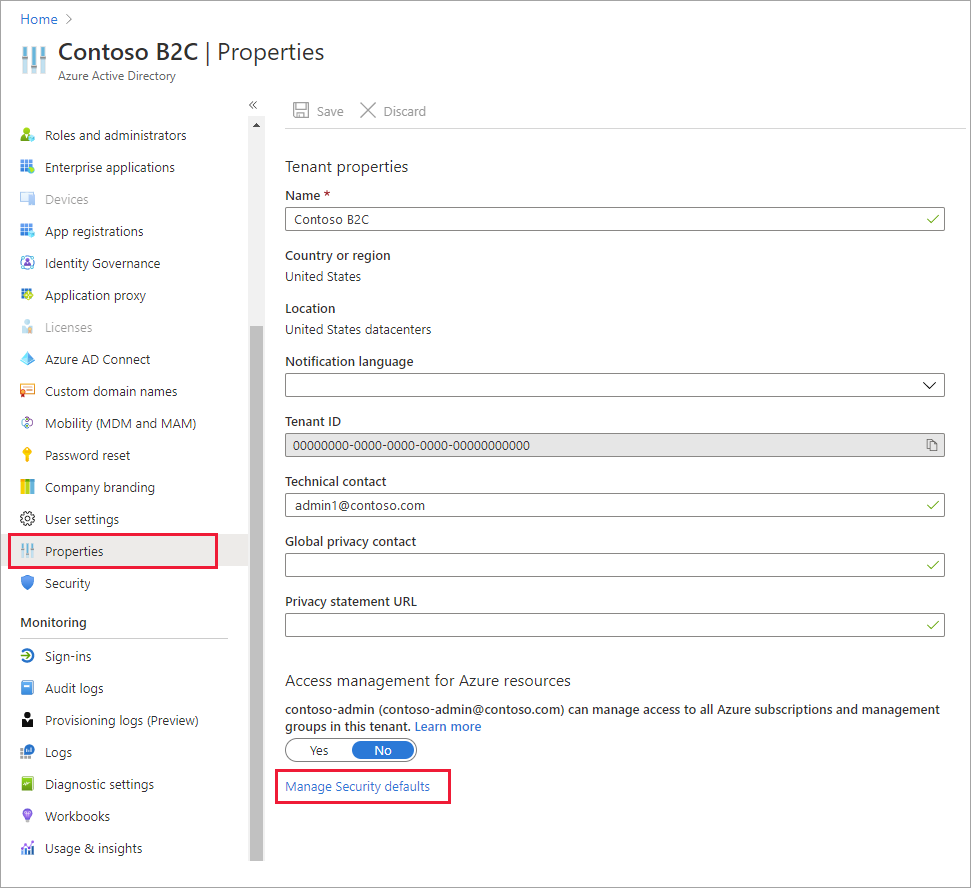
在“启用安全默认值”下,选择“否”。
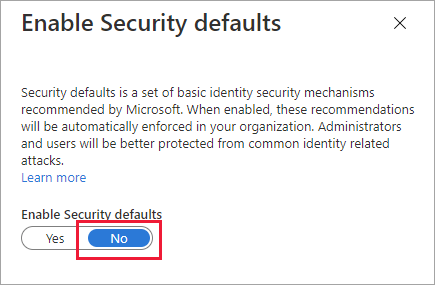
添加条件访问策略
条件访问策略是分配和访问控制的 if-then 语句。 条件访问策略会统合信号,以便做出决策并实施组织策略。
小提示
此步骤配置条件访问策略。 建议使用以下模板之一:模板 1:基于登录风险的条件访问,模板 2:基于用户风险的条件访问或模板 3:使用条件访问阻止位置。 可以通过 Azure 门户或 MS Graph API 配置条件访问策略。
各分配之间的逻辑运算符是 And。 每个分配中的运算符为 Or。
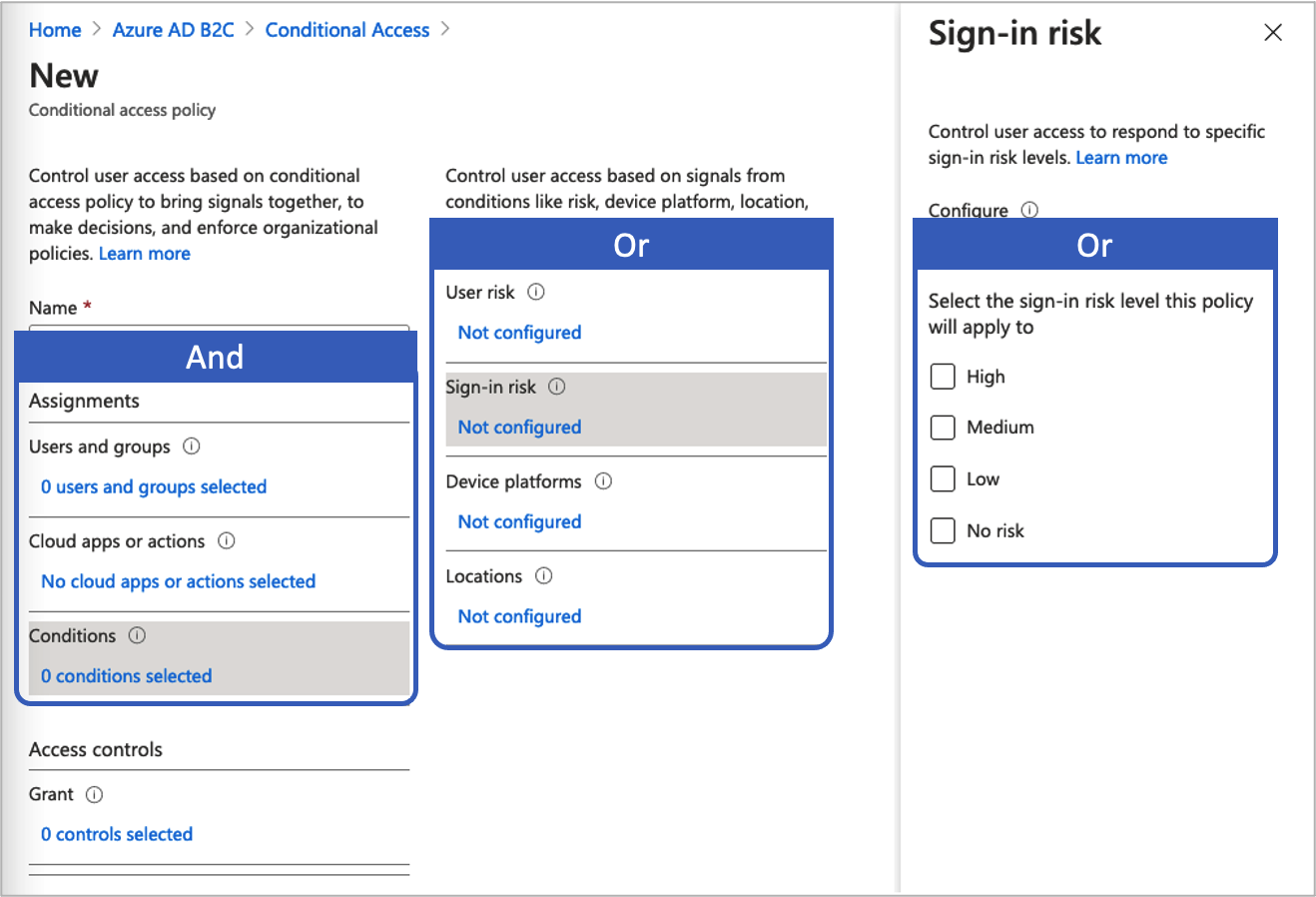 要添加条件访问策略,请执行以下操作:
要添加条件访问策略,请执行以下操作:
在 Azure 门户中,搜索并选择“Azure AD B2C”。
在“安全性”下,选择“条件访问”。 此时将打开“条件访问策略”页。
选择“+ 新建策略”。
输入策略的名称,例如“Block risky sign-in”。
在“分配”下,选择“用户和组”,然后选择以下一种受支持的配置:
包括 许可证 注释 所有用户 P1、P2 此策略会影响所有用户。 若要确保不会将自己锁定,请依次选择“排除”、“目录角色”,然后在列表中选择“全局管理员”,从而排除你的管理帐户。 你还可以选择“用户和组”,然后在“选择排除的用户”列表中选择你的帐户。 选择“云应用或操作”,然后选择“选择应用”。 浏览到你的信赖方应用程序。
选择“条件”,然后从下列条件中进行选择。 例如,选择“登录风险”以及“高”、“中”和“低”风险级别。
条件 许可证 注释 用户风险 P2 用户风险表示给定标识或帐户遭入侵的概率。 登录风险 P2 登录风险表示给定身份验证请求未经标识所有者授权的概率。 设备平台 不支持 特征根据设备上运行的操作系统而定。 有关详细信息,请参阅设备预配。 位置 P1、P2 命名位置可包含公共 IPv4 网络信息、国家/地区或未映射到特定国家/地区的未知区域。 有关详细信息,请参阅位置。 在“访问控制”下,选择“授予”。 然后选择是要阻止访问还是要允许访问:
选项 许可证 注释 阻止访问 P1、P2 根据此条件访问策略中指定的条件阻止访问。 允许访问,但要求必须执行多重身份验证 P1、P2 根据此条件访问策略中指定的条件,用户需要通过 Azure AD B2C 多重身份验证。 在“启用策略”下,选择以下选项之一:
选项 许可证 注释 仅限报告 P1、P2 “仅限报告”允许管理员在环境中启用条件访问策略之前先评估其影响。 建议你检查具有此状态的策略,并确定对最终用户的影响,而不要求进行多重身份验证或阻止用户。 有关详细信息,请参阅查看审核报告中的条件访问结果 开 P1、P2 访问策略会经过评估,并且不会强制执行。 关 P1、P2 访问策略未激活,对用户不会有任何影响。 通过选择“创建”启用测试条件访问策略。
模板 1:基于登录风险的条件访问
大多数用户的正常行为是可以跟踪的,如果其行为超出规范,则允许他们登录可能很危险。 可能需要阻止该用户,或者直接要求他们执行多重身份验证,证明自己真的是所宣称的用户。 登录风险表示给定身份验证请求未经标识所有者授权的概率。 拥有 P2 许可证的 Azure AD B2C 租户可创建纳入 Microsoft Entra ID 标识保护登录风险检测的条件访问策略。
请注意针对 B2C 的标识保护检测的限制。 如果检测到风险,用户可以执行多重身份验证以进行自我修正,并关闭有风险的登录事件,以避免为管理员带来不必要的干扰。
通过 Azure 门户或 Microsoft Graph API 配置条件访问,启用基于登录风险的条件访问策略,在登录风险为“中”或“高”时要求使用 MFA。
- 在“包括”下,选择“所有用户”。
- 在“排除”下,选择“用户和组”,并选择组织的紧急访问帐户或不受限帐户。
- 选择“完成” 。
- 在“云应用或操作”>“包括”下,选择“所有云应用”。
- 在“条件”“登录风险”下,将“配置”设置为“是”>。 在“选择适用于此策略的登录风险级别”下
- 选“高”和“中等”。
- 选择“完成” 。
- 在“访问控制”>“授予”下,依次选择“授予访问权限”、“需要多重身份验证”和“选择”。
- 确认设置并将“启用策略”设置为“开启”。
- 选择“创建”以创建并启用策略。
通过条件访问 API 启用模板 1(可选)
使用 MS Graph API 创建基于登录风险的条件访问策略。 有关详细信息,请参阅条件访问 API。 可使用以下模板在仅限报表模式下创建显示名称为“模板 1:中等及以上登录风险时需要使用 MFA”的条件访问策略。
{
"displayName": "Template 1: Require MFA for medium+ sign-in risk",
"state": "enabledForReportingButNotEnforced",
"conditions": {
"signInRiskLevels": [ "high" ,
"medium"
],
"applications": {
"includeApplications": [
"All"
]
},
"users": {
"includeUsers": [
"All"
],
"excludeUsers": [
"f753047e-de31-4c74-a6fb-c38589047723"
]
}
},
"grantControls": {
"operator": "OR",
"builtInControls": [
"mfa"
]
}
}
模板 2:基于用户风险的条件访问
标识保护可评估用户的行为是否正常,并使用它来作为判断用户风险的基础。 用户风险是指计算身份已泄露的概率。 拥有 P2 许可证的 B2C 租户可以创建纳入用户风险的条件访问策略。 当检测到用户有风险时,你可以要求他们通过安全方式更改密码,以缓解风险并获取对其帐户的访问权限。 强烈建议设置用户风险策略,以要求进行安全密码更改,使用户能够自行修复。
若要详细了解标识保护中的用户风险,请考虑使用对 B2C 的标识保护检测的限制。
通过 Azure 门户或 Microsoft Graph API 配置条件访问,启用基于用户风险的条件访问策略,在用户风险为“中”或“高”时,要求使用多重身份验证 (MFA) 和密码更改。
配置基于用户的条件访问的步骤:
- 登录到 Azure 门户。
- 浏览到“Azure AD B2C”>“安全性”>“条件访问”。
- 选择“新策略”。
- 为策略指定名称。 建议组织为其策略的名称创建有意义的标准。
- 在“任务分配”下,选择“用户和组”。
- 在“包括”下,选择“所有用户”。
- 在“排除”下,选择“用户和组”,并选择组织的紧急访问帐户或不受限帐户。
- 选择“完成” 。
- 在“云应用或操作”>“包括”下,选择“所有云应用”。
- 在“条件”>“用户风险”下,将“配置”设置为“是”。 在“配置强制执行策略所需的用户风险级别”下
- 选“高”和“中等”。
- 选择“完成” 。
- 在“访问控制”>“授予”下,依次选择“授予访问权限”、“需要更改密码”和“选择”。 默认情况下,还要选择“需要多重身份验证”。
- 确认设置并将“启用策略”设置为“开启”。
- 选择“创建”以创建并启用策略。
通过条件访问 API 启用模板 2(可选)
若要通过条件访问 API 创建基于用户风险的条件访问策略,请参考条件访问 API 文档。
可使用以下模板在仅限报告模式下创建显示名称为“模板 2:中等及以上用户风险时需要使用安全密码更改”的条件访问策略。
{
"displayName": "Template 2: Require secure password change for medium+ user risk",
"state": "enabledForReportingButNotEnforced",
"conditions": {
"userRiskLevels": [ "high" ,
"medium"
],
"applications": {
"includeApplications": [
"All"
]
},
"users": {
"includeUsers": [
"All"
],
"excludeUsers": [
"f753047e-de31-4c74-a6fb-c38589047723"
]
}
},
"grantControls": {
"operator": "AND",
"builtInControls": [
"mfa",
"passwordChange"
]
}
}
模板 3:使用条件访问阻止位置
在条件访问中使用位置条件,可以基于用户的网络位置来控制对云应用的访问。 通过 Azure 门户或 Microsoft Graph API 配置条件访问,使条件访问策略阻止访问特定位置。 有关详细信息,请参阅在条件访问策略中使用位置条件
定义位置
- 登录到 Azure 门户。
- 浏览到“Azure AD B2C”>“安全性”>“条件访问”>“命名位置”。
- 选择“国家/地区位置”或“IP 范围位置”
- 为位置命名。
- 为要指定的位置提供“IP 范围”或选择“国家/地区”。 如果选择“国家/地区”,可以选择包含未知区域。
- 选择“保存”。
通过条件访问策略进行启用:
- 登录到 Azure 门户。
- 浏览到“Azure AD B2C”>“安全性”>“条件访问”。
- 选择“新策略”。
- 为策略指定名称。 建议组织为其策略的名称创建有意义的标准。
- 在“任务分配”下,选择“用户和组”。
- 在“包括”下,选择“所有用户”。
- 在“排除”下,选择“用户和组”,并选择组织的紧急访问帐户或不受限帐户。
- 选择“完成” 。
- 在“云应用或操作”>“包括”下,选择“所有云应用”。
- 在“条件”>“位置”下
- 将“配置”设置为“是”。
- 在“包括”下,选择“选定位置”
- 选择已创建的命名位置。
- 单击“选择”
- 在“访问控制”下 依次选择“阻止访问”和“选择”>。
- 确认设置并将“启用策略”设置为“开启”。
- 选择“创建”以创建并启用策略。
通过条件访问 API 启用模板 3(可选)
若要通过条件访问 API 创建基于位置的条件访问策略,请参考条件访问 API 文档。 若要设置命名位置,请参阅命名位置文档。
可使用以下模板在仅限报告模式下创建显示名称为“模板 3:阻止不允许的位置”的条件访问策略。
{
"displayName": "Template 3: Block unallowed locations",
"state": "enabledForReportingButNotEnforced",
"conditions": {
"applications": {
"includeApplications": [
"All"
]
},
"users": {
"includeUsers": [
"All"
],
"excludeUsers": [
"f753047e-de31-4c74-a6fb-c38589047723"
]
},
"locations": {
"includeLocations": [
"b5c47916-b835-4c77-bd91-807ec08bf2a3"
]
}
},
"grantControls": {
"operator": "OR",
"builtInControls": [
"block"
]
}
}
向用户流添加条件访问
添加 Microsoft Entra 条件访问策略后,在用户流或自定义策略中启用条件访问。 启用条件访问时,不需要指定策略名称。 随时可能都会有多个条件访问策略应用于单个用户的情况。 在这种情况下,将优先使用最严格的访问控制策略。 例如,如果一个策略要求使用 MFA,而另一个策略阻止访问,则用户被阻止。
启用多重身份验证(可选)
MFA向用户流添加条件访问时,请考虑使用多重身份验证 (MFA)。 用户可以通过短信或语音使用一次性代码、通过电子邮件使用一次性密码,或通过验证器应用使用基于时间的一次性密码 (TOTP),以便完成多重身份验证。 MFA 设置的配置独立于条件访问设置。 可从下列 MFA 选项中进行选择:
- 关 - 决不在登录期间强制执行 MFA,也不在注册和登录期间提示用户注册 MFA。
- 始终启用 - 无论条件访问设置如何,始终需要 MFA。 在注册期间,系统会提示用户注册 MFA。 在登录期间,如果用户尚未注册 MFA,系统会提示他们注册。
-
“条件性” - 在注册和登录期间,系统会提示用户注册 MFA(包括新用户和未注册 MFA 的现有用户)。 在登录期间,仅在活动的条件访问策略评估需要 MFA 时强制执行 MFA:
- 如果结果是没有风险的 MFA 质询,则强制实施 MFA。 如果用户尚未注册 MFA,系统会提示他们注册。
- 如果结果是因风险导致的 MFA 质询,而且用户未注册 MFA,则会阻止登录。
注释
随着条件访问在 Azure AD B2C 中正式发布,现在系统会在注册期间提示用户注册 MFA 方法。 在正式发布之前创建的任何注册用户流都不会自动反映这一新行为,但你可以通过创建新的用户流来包括该行为。
若要为用户流启用条件访问,请确保版本支持条件访问。 这些用户流版本标记为“推荐”。
- 登录到 Azure 门户。
- 如果有权访问多个租户,请选择顶部菜单中的“设置”图标,切换到“目录 + 订阅”菜单中的 Azure AD B2C 租户。
- 在“Azure 服务”下,选择“Azure AD B2C”。 或者,使用搜索框查找并选择“Azure AD B2C”。
- 在“策略”下,选择“用户流”。 然后选择用户流。
- 选择“属性”,并通过查找标记为“条件访问”的设置来确保用户流支持条件访问。
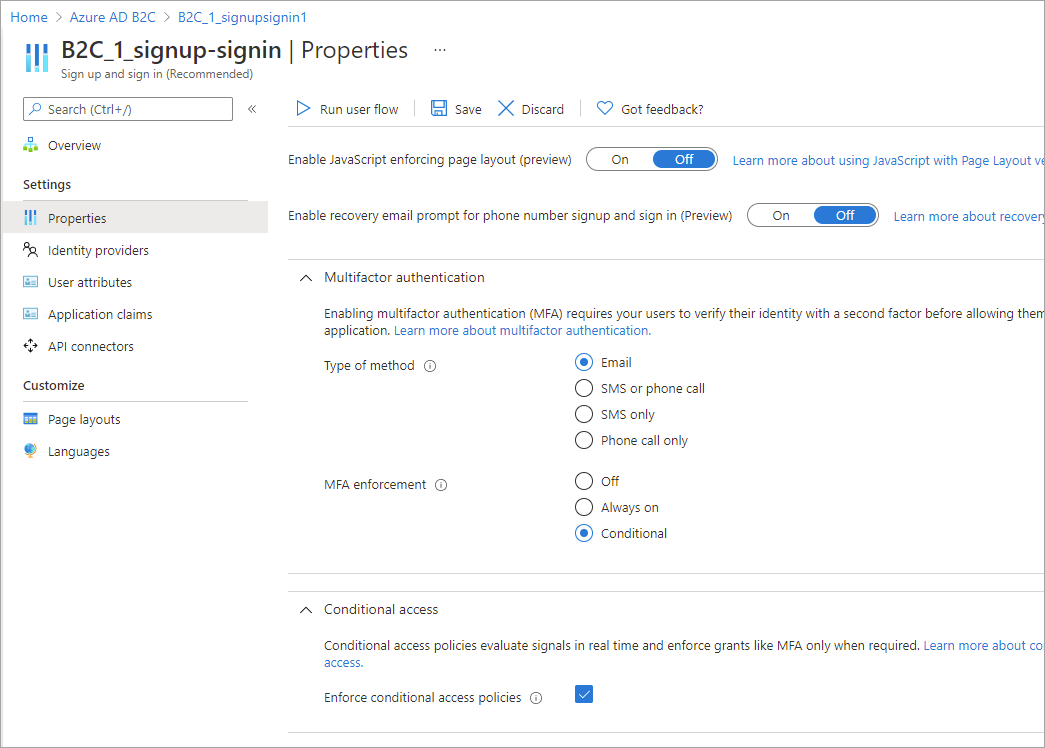
- 在“多重身份验证”部分,选择所需的方法类型,然后在“MFA 强制执行”下选择“条件性”。
- 在“条件访问”部分中,选中“强制实施条件访问策略”复选框。
- 选择“保存”。
向策略添加条件访问
- 在 GitHub 上获取条件访问策略的示例。
- 在每个文件中,将字符串
yourtenant替换为 Azure AD B2C 租户的名称。 例如,如果 B2C 租户的名称为 contosob2c,则 的所有实例都将变为yourtenant.onmicrosoft.comcontosob2c.onmicrosoft.com。 - 上传策略文件。
配置将声明而不是电话号码用于 MFA
在上面的条件访问策略中,DoesClaimExist 声明转换方法会检查声明是否包含值,例如 strongAuthenticationPhoneNumber 声明是否包含电话号码。
声明转换不限于 strongAuthenticationPhoneNumber 声明。 根据方案,可以使用任何其他声明。 在下面的 XML 代码片段中,改为选中了 strongAuthenticationEmailAddress 声明。 你选择的声明必须具有有效的值,否则 IsMfaRegistered 声明设置为 False。 如果设置为 False,则条件访问策略评估将返回 Block 授权类型,使用户无法完成用户流。
<ClaimsTransformation Id="IsMfaRegisteredCT" TransformationMethod="DoesClaimExist">
<InputClaims>
<InputClaim ClaimTypeReferenceId="strongAuthenticationEmailAddress" TransformationClaimType="inputClaim" />
</InputClaims>
<OutputClaims>
<OutputClaim ClaimTypeReferenceId="IsMfaRegistered" TransformationClaimType="outputClaim" />
</OutputClaims>
</ClaimsTransformation>
测试自定义策略
- 选择
B2C_1A_signup_signin_with_ca或B2C_1A_signup_signin_with_ca_whatif策略以打开其“概述”页。 然后选择“运行用户流”。 在“应用程序”下,选择“webapp1”。 “回复 URL”应显示为https://jwt.ms。 - 复制“运行用户流终结点”下的 URL。
- 若要模拟风险登录,请打开 Tor 浏览器,并使用在前面的步骤中复制的 URL 登录到已注册的应用。
- 在登录页中输入请求的信息,然后尝试登录。 令牌将返回到
https://jwt.ms并显示出来。 在 jwt.ms 解码令牌中,你应看到登录已被阻止。
测试用户流
- 选择已创建的用户流以打开其“概述”页,然后选择“运行用户流”。 在“应用程序”下,选择“webapp1”。 “回复 URL”应显示为
https://jwt.ms。 - 复制“运行用户流终结点”下的 URL。
- 若要模拟风险登录,请打开 Tor 浏览器,并使用在前面的步骤中复制的 URL 登录到已注册的应用。
- 在登录页中输入请求的信息,然后尝试登录。 令牌将返回到
https://jwt.ms并显示出来。 在 jwt.ms 解码令牌中,你应看到登录已被阻止。
查看审核报告中的条件访问结果
查看条件访问事件的结果:
- 登录到 Azure 门户。
- 如果有权访问多个租户,请选择顶部菜单中的“设置”图标,切换到“目录 + 订阅”菜单中的 Azure AD B2C 租户。
- 在“Azure 服务”下,选择“Azure AD B2C”。 或者,使用搜索框查找并选择“Azure AD B2C”。
- 在“活动”下,选择“审核日志”。
- 通过将“类别”设置为“B2C”并将“活动资源类型”设置为“IdentityProtection”来筛选审核日志。 然后,选择“应用”。
- 查看最多过去 7 天的审核活动。 包括以下类型的活动:
- 评估条件访问策略:此审核日志条目指示在身份验证期间执行条件访问评估。
- 修复用户:此条目指示最终用户符合条件访问策略的授权或要求,并已向风险引擎报告此活动以修复用户(降低用户风险)。
- 在列表中选择“评估条件访问策略”日志条目以打开“活动详细信息: 审核日志”页,该页面在“其他详细信息”部分显示了审核日志标识符以及此信息:
- ConditionalAccessResult:条件策略评估所需的授权。
- AppliedPolicies:已满足条件且策略处于启用状态的所有条件访问策略的列表。
- ReportingPolicies:设置为“仅限报告”模式且满足条件的条件访问策略的列表。